Hogyan lehet megtudni a WiFi jelszót Android és Symbian operációs rendszert futtató telefonon
ElőzőTalán valaha is szembesült azzal a kérdéssel, hogyan lehet megtudni a WiFi jelszót Android és Symbian telefonokon. Vannak esetek, amikor a telefon már csatlakozik a hálózathoz, és új eszközt kell hozzáadnia a hálózathoz, de nem fér hozzá az internetet terjesztő routerhez (a WiFi jelszót megtudhatja benne). Íme olyan cikkek, amelyek segíthetnek a jelszó megtekintésében az útválasztóban: "Hogyan lehet megtudni a jelszót Wi-Fi-ről" vagy "Jelszó megváltoztatása Wi-Fi-n". De mivel a telefon már csatlakozik a hálózathoz, meg kellene találni rajta keresztül a hálózati kulcsot. Természetesen van, és elmesélem.
Azok számára, akik könnyű pénzt keresnek, nevezetesen, hogy gyorsan megtudják a WiFi-jelszót, sajnos neked és az enyémnek, ebben a cikkben nem találnak egyszerű módszereket. Minden követelés ezen operációs rendszerek fejlesztői ellen. Először a népszerű Android rendszerről fogunk beszélni, majd kitaláljuk, hogyan kell ezt Symbianban csinálni.
Annak érdekében, hogy ne legyek bőbeszédű, ezt az eljárást a telefonomon fogom végrehajtani, és megpróbálok megjegyzéseket fűzni ehhez az eljáráshoz.
Android operációs rendszerrel rendelkező telefonokhoz
Mielőtt elkezdené a hálózati jelszó kiderítésének folyamatát, rendszergazdaként kell hozzáférnie a telefon firmware-éhez (úgynevezett root hozzáférés). Ehhez nyissa meg a http://www.kingoapp.com/android-root.htm oldalt, és töltse le számítógépéről az ingyenes Kingo Android Root alkalmazást.
FIGYELEM! Nem ajánlom ezeket az eljárásokat, ha egyáltalán nem értesz a technológiához. Egyes információk szerint ezen eljárás után elveszíti a telefon garanciáját, ezért kérjük, legyen óvatos és értse meg, hogy minden felelősség Önt terheli, nem engem. Viszont ezt az eljárást a telefonomon hajtom végre, hogy írjak egy cikket + hogy megbizonyosodjak arról, hogy nemMinden lépést kihagyok a programmal való munka során! Feltétlenül olvassa el teljesen a cikket, és csak ezután végezzen manipulációkat telefonjával és számítógépével.
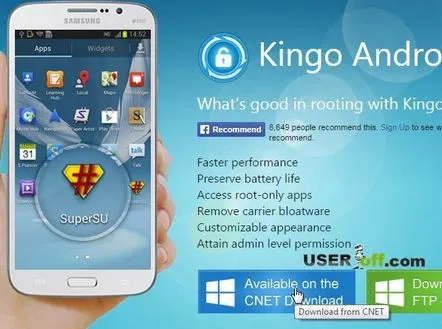
Telepítse a programot a számítógépére. Íme a program telepítésének lépései:
- Kattintson a "Tovább" gombra;
- Jelölje be az „Elfogadom a megállapodást”, kattintson a „Tovább” gombra;
- Hagyjon mindent alapértelmezettként, kattintson a "Tovább", "Következő", "Következő", "Telepítés" gombra;
- A fájlok számítógépre másolása után megjelenik egy ablak, amelyben pipát hagy (futtassa a programot), és nyomja meg a "Befejezés" gombot.
A telefon beállításainál a „Fejlesztőknek” részben jelölje be az „USB-hibakeresés” elemet. Ezt követően csatlakoztathatja a telefont a számítógéphez. Néhány másodperc múlva a Kingo Root megkéri, hogy válassza le a telefont a számítógépről, amit meg is tesz - húzza ki az USB-kábelt a számítógépből. Ezt követően megkezdődik a szükséges illesztőprogramok telepítése, Ön nem csinál semmit, csak várja meg, amíg a telepítés befejeződik.
Meg kell várni, amíg a program azt mondja:
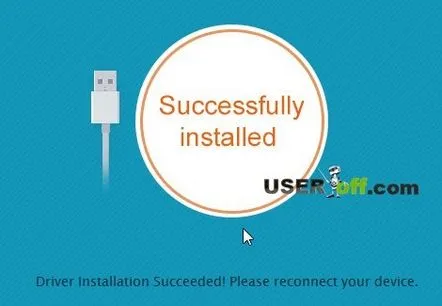
Tehát, ha az összes leírt műveletet elvégezte, csatlakoztassa a telefont egy számítógéphez vagy laptophoz USB-n keresztül.
Most csak nyomja meg a "Root Again" gombot a programban, és ha szükséges, fogadja el az összes felugró kérést, amely megjelenhet a számítógépen (vírusirtó stb.).
Most meg kell várnia, amíg a program elvégzi az összes szükséges műveletet. Ezt követően a telefon újraindul. Most már root jogokkal rendelkezik. Ez a program univerzális ehhez az eljáráshoz, de komplikációk léphetnek fel. A probléma megoldásához, vagy megtudhatja, hogyan rootolja telefonját vagy táblagépét, látogasson el a 4pda.ru webhelyre, ahol megtalálja az eszköz leírását.
Íme egy példa a nyugta-utasításrajogok az egyik táblagépen, amelyet ezen a webhelyen tesznek közzé:
Most beléphet a WiFi mappába, és megnyithatja az érdekes adatokat tartalmazó fájlt /data/misc/WiFi/wpa_supplicant.conf. Annak érdekében, hogy ezt az eljárást ne kézzel hajtsa végre, használhat speciális programokat, például a WiFi Key Recovery-t. Telepítse ezt az alkalmazást a telefonjára, futtassa, és látni fogja a hozzáférési pontok nevét és jelszavait.
Telepítheti a Root Browser alkalmazást is. Válassza ki a Lite verziót. Futtassa a telepített programot.
Nyissa meg az "Adatok" mappát, majd a "Misc" mappát, majd válassza a "WiFi" lehetőséget. Keresse meg a "wpa_supplicant.conf" fájlt a mappában. Ez egy hálózati kapcsolat konfigurációs fájl. Minden információt tartalmaz a kapcsolatról.
Nyissa meg ezt a fájlt bármely szövegszerkesztőben, és keresse meg benne a "hálózat" sort.
Ha több hálózathoz csatlakozott, több is lehet belőlük a fájlban. Az ssid értékével (annak a hálózatnak a neve, amelyből meg kell találnia a jelszót), válassza ki a szükséges kapcsolatot, és figyeljen a „psk” sorra. A "=" jel után benne van a WiFi hozzáférési kulcs.
Elvileg nincs semmi bonyolult, a lényeg az, hogy megértsük a root jogokat, és csak ezután kézzel vagy egy speciális alkalmazáson keresztül kémkedjünk a jelszó után.
Ha Symbian operációs rendszerrel rendelkező telefonja van
Röviden és képernyőképek nélkül írok a Symbian rendszerről, de azt hiszem, megértitek, hogyan és mit kell tenni ebből az utasításból. Az Android telefonokhoz hasonlóan először is teljes hozzáférést kell kapnunk a rendszerfájlokhoz és mappákhoz. Van egy jó oktatóanyag egy nagyon népszerű fórumon, amelyet elolvashat valakitől, aki elvégezte ezt az eljárást. Itt a link. Javaslom más információk elolvasását is, esetleg nekednem kell root jogokat szerezni, itt van.
A teljes hozzáférés megszerzése után bármely fájlkezelővel, például az Xplore-rel kell belépnie a C meghajtóba, nyissa meg a Privát mappát, lépjen az 10202be9 mappába, majd a fennmaradó mappába. Keresse meg a cccccc00.cre fájlt, és nyissa meg egy szövegszerkesztővel. A fent leírt módszerhez hasonlóan keresse meg a szükséges kapcsolatot az ssid segítségével, és a hálózathoz tartozó jelszót írjuk mellé. Leírtam a leggyakoribb esetet, de a firmware és a Symbian operációs rendszerrel rendelkező telefonok modelljei között ez az eljárás eltérő lehet. Például a szükséges jelszófájl a C:Private100012a5DBS_102072E9_eapol.dat fájlban található.
Ha nem találta meg a kívánt fájlt, használja a keresést a fórumban, a linket fentebb adtuk. Lehetséges, hogy már szóba került ez a kérdés, és egy kis vérrel megúszhatod ;).
Amint látja, a jelszó kiderítése a csatlakoztatott hozzáférési pontból sok időt vesz igénybe, ezért mielőtt azon töprengene, hogyan találja meg a WiFi jelszót a telefonon, próbálja megjegyezni, vagy kérdezze meg a vezeték nélküli pont tulajdonosát, hogy nem egy. De végső megoldásként lépjen az útválasztó beállításaihoz, és keresse meg azt a részt, ahol a WiFi jelszó meg van adva.
KövetkezőOlvassa el tovabba:
- Hogyan lehet megtudni a Wi-Fi jelszót? Részletes utasítások
- Hogyan lehet megtudni, hogy melyik DirectX van telepítve a számítógépen
- Hogyan lehet megtudni a webhely pozícióját a keresőmotorokban ingyenes módszerekkel
- Helyi hálózat egy számítógép és egy Windows 8 (7) operációs rendszert futtató laptop között, amely az internethez kapcsolódik
- Hogyan lehet visszaállítani a Windows 7 rendszert